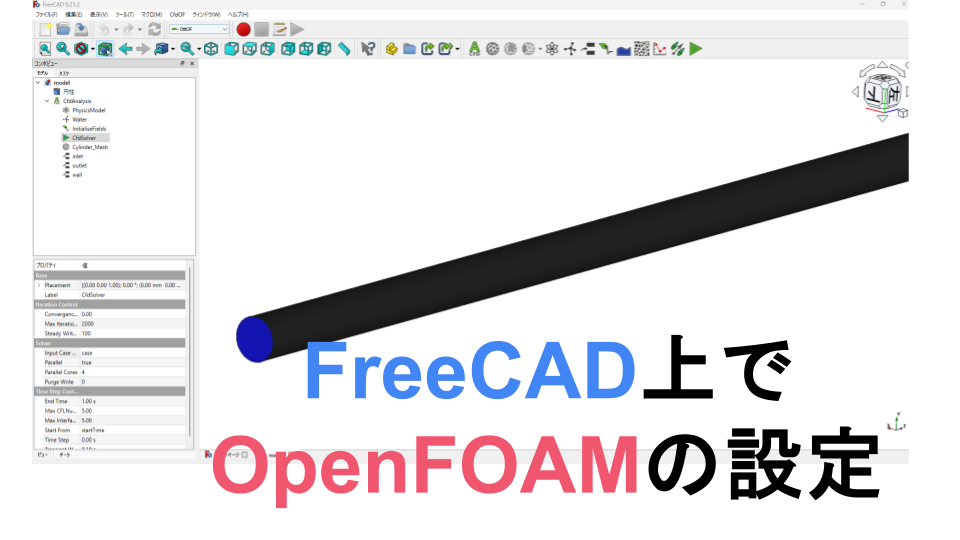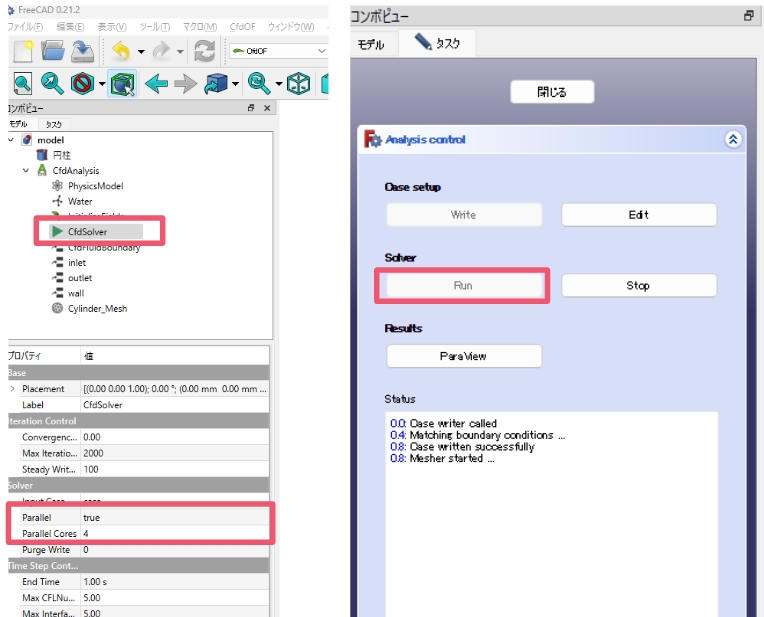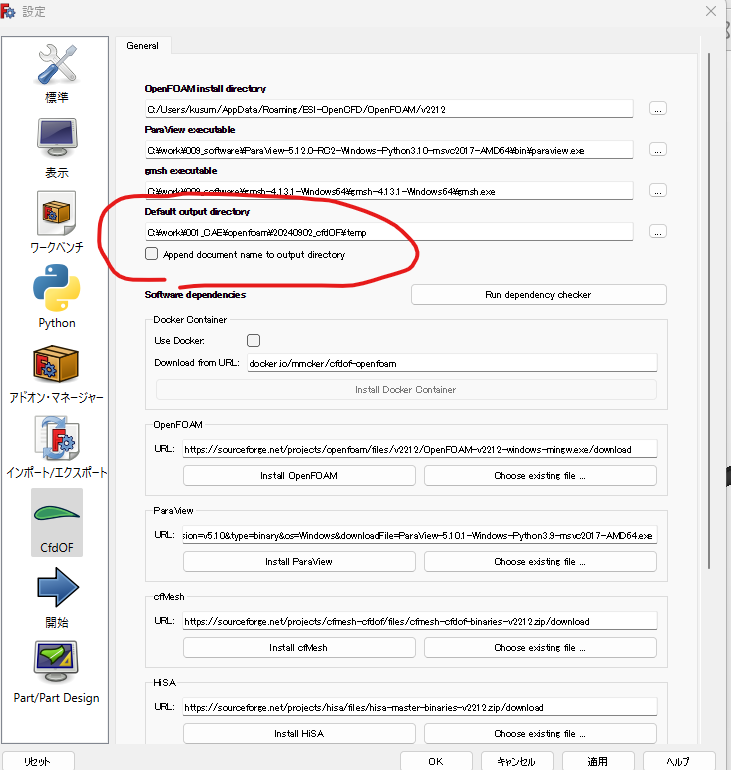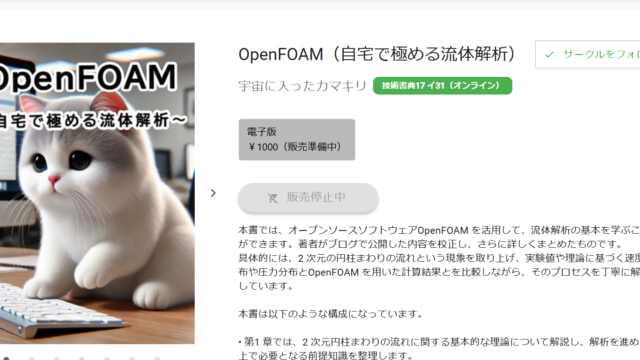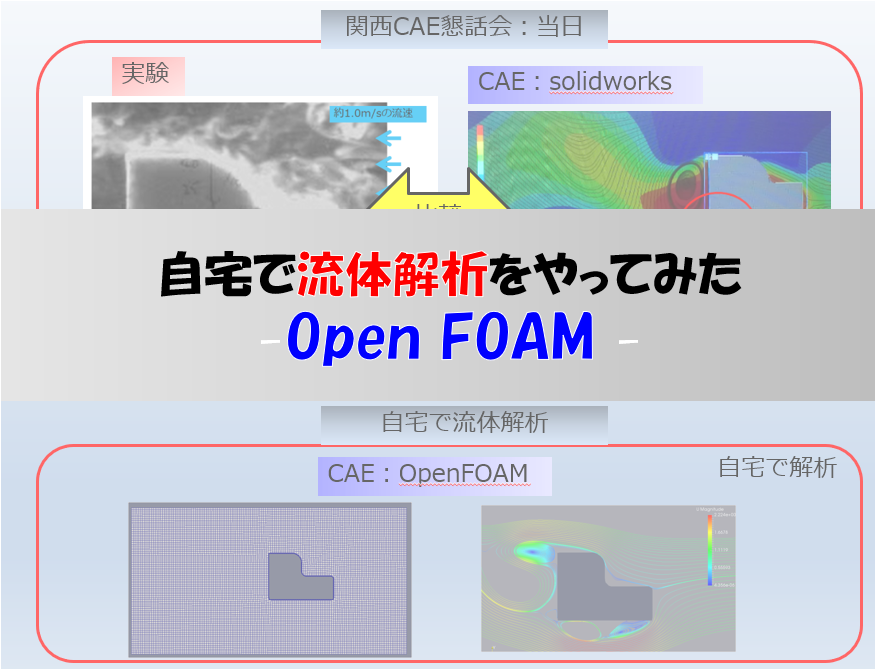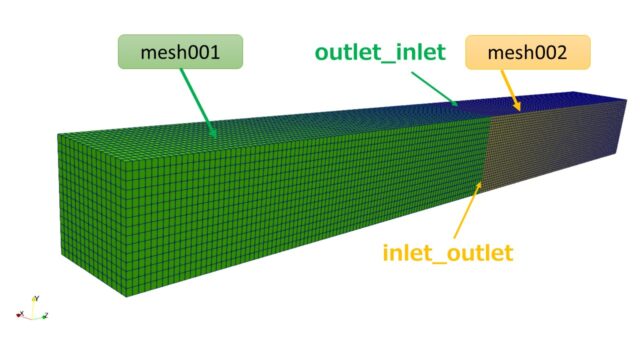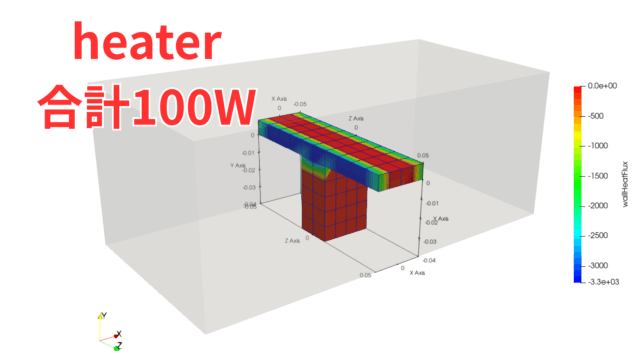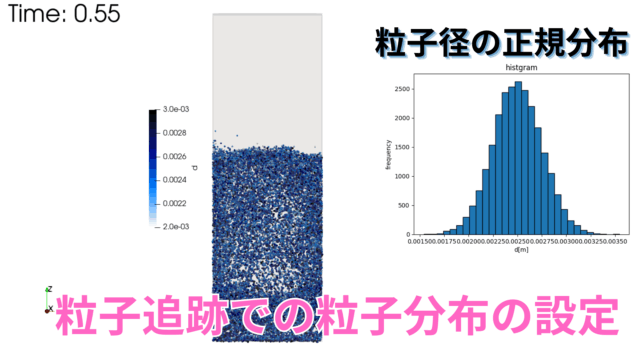こんにちは(@t_kun_kamakiri)
オープンソースのCADソフトであるFreeCADは、3Dモデリングだけでなく、強力な解析ツールとも連携できることをご存知ですか?
その一例が、数値流体力学(CFD)解析のためのワークベンチCfdOFです。このアドオンを使うことで、FreeCAD上でOpenFOAMの解析設定を簡単に行い、流体シミュレーションを効果的に実施できます。
- 自宅PCで手軽に流体解析を行いたい方
- FreeCADソフト上(GUI上)でOpenFOMAの設定をしたい人
- OpenFOAMをこれから学ぼうとしている方
特にOpenFOAMをこれから学ぼうかなと考えている人にとっては、初めの第一歩としては良いでしょう。
※OpenFOAMのGUI設定のサービスは他にはXsimというのがあります。
日本人が作成していて非常に使いやすいです。
FreeCAD 0.21
OpenFOAM v2212(Windows11)
ParaView 5.12.0
CfdOFで何ができるのか?
FreeCADでモデル作成した後、そのままFreeCAD上で流体解析の設定ができるのがCfdOFです。
例えば以下のような解析ができます。
- 非圧縮性、層流(simpleFoam、pimpleFoam)
- さまざまなRANS、LES、DES乱流モデルのサポート
- 非圧縮自由表面流(interFoam、多相InterFoam)
- 圧縮性浮力流(buoyantSimpleFoam、buoyantPimpleFoam)
- 高速圧縮流(HiSA)
- 多孔質領域と多孔質バッフル
- 基本材料データベース
- ポテンシャルソルバーによるフロー初期化
- 任意の受動スカラー輸送関数の解
メッシャーは以下が用意されています。
- 境界層付きカットセル直交メッシュ (cfMesh)
- バッフル付きカットセル直交メッシュ (snappyHexMesh)
- Gmsh を使用した四面体メッシュ化(多面体デュアルメッシュへの変換を含む)
インストール方法
ここからはインストール方法を示します。
ここではFreeCADのインストール方法は示さないので各自インストールしてください。
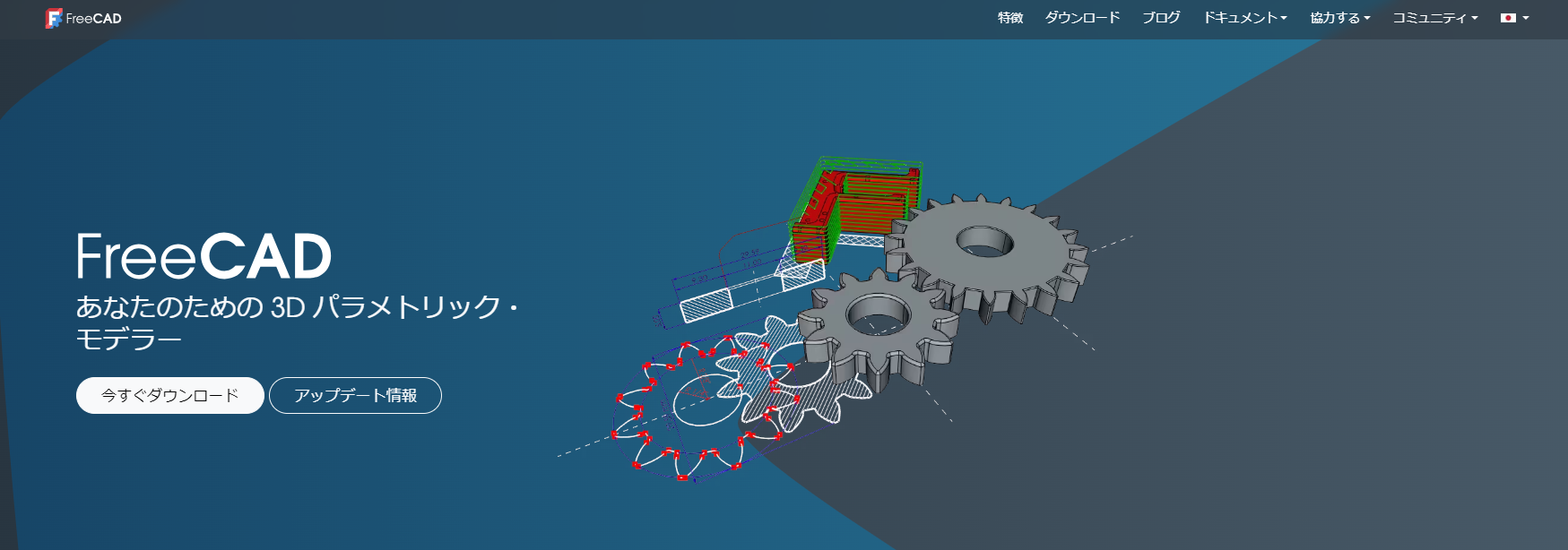
FreeCADにCfdOFを追加
インストール方法はバージョンによって手順が変わる場合があるため、適宜公式ホームページを参照ください。
2024年9月現在の手順は以下です。
- FreeCADを実行する
- ツール | アドオン マネージャーを選択します…
- ワークベンチのリストでCfdOFを選択し、「インストール/更新」をクリックします。
- FreeCADを再起動する
ここからは画像で示しながらインストールしていきます。
まずは「Addon manager」をクリック。
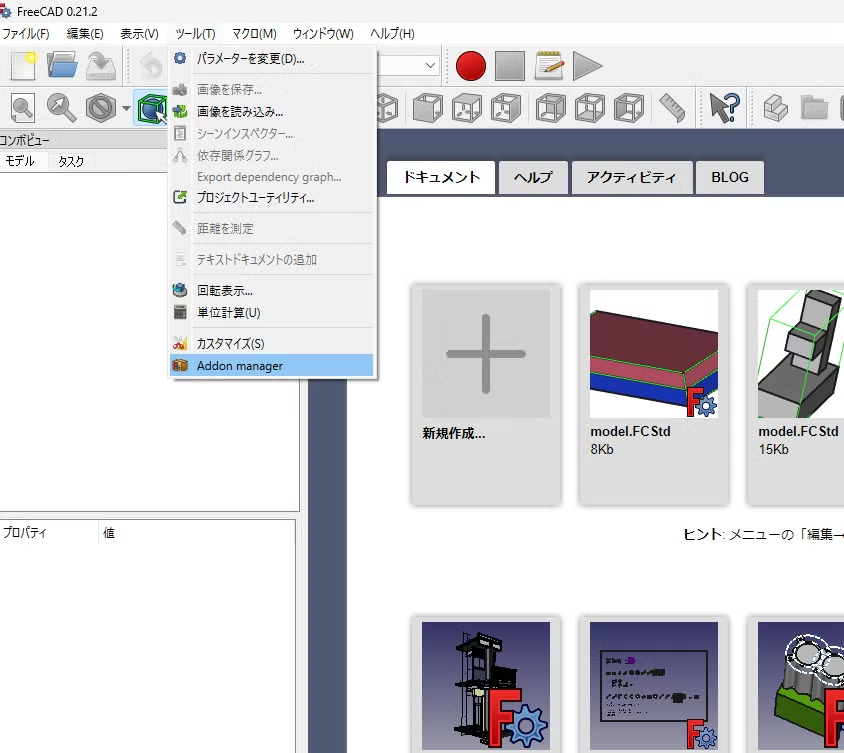
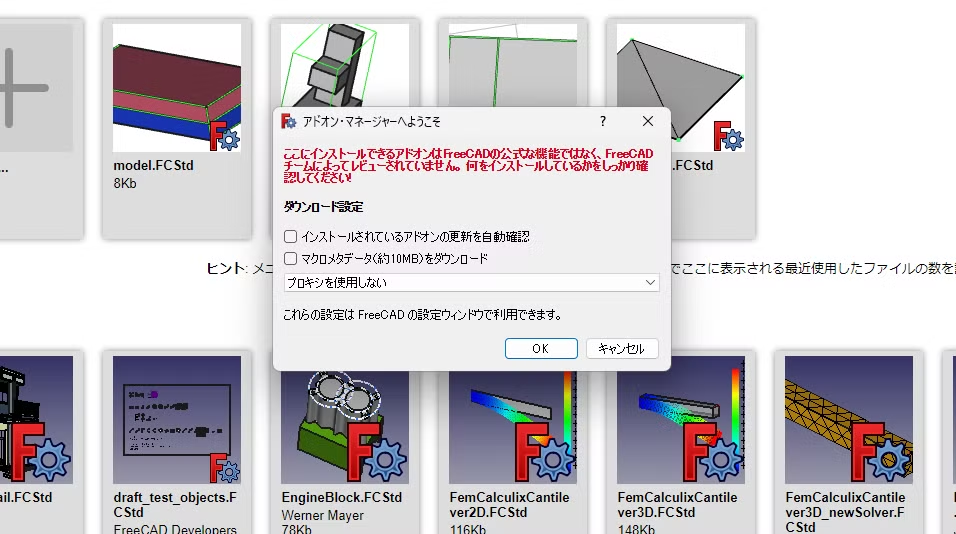
ワークベンチのアドオンとして「CfdOF」があるのでクリックします。
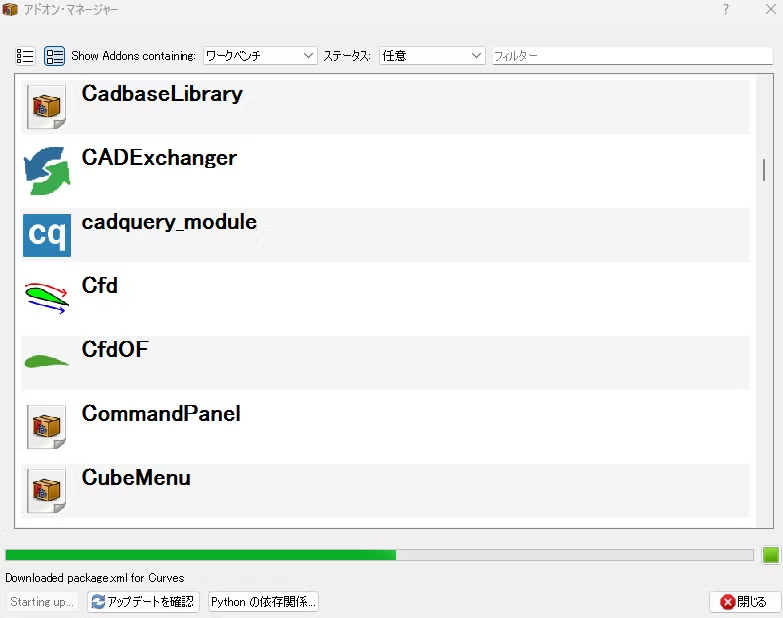
右上の「インストール」をクリックしてするとインストールされます。
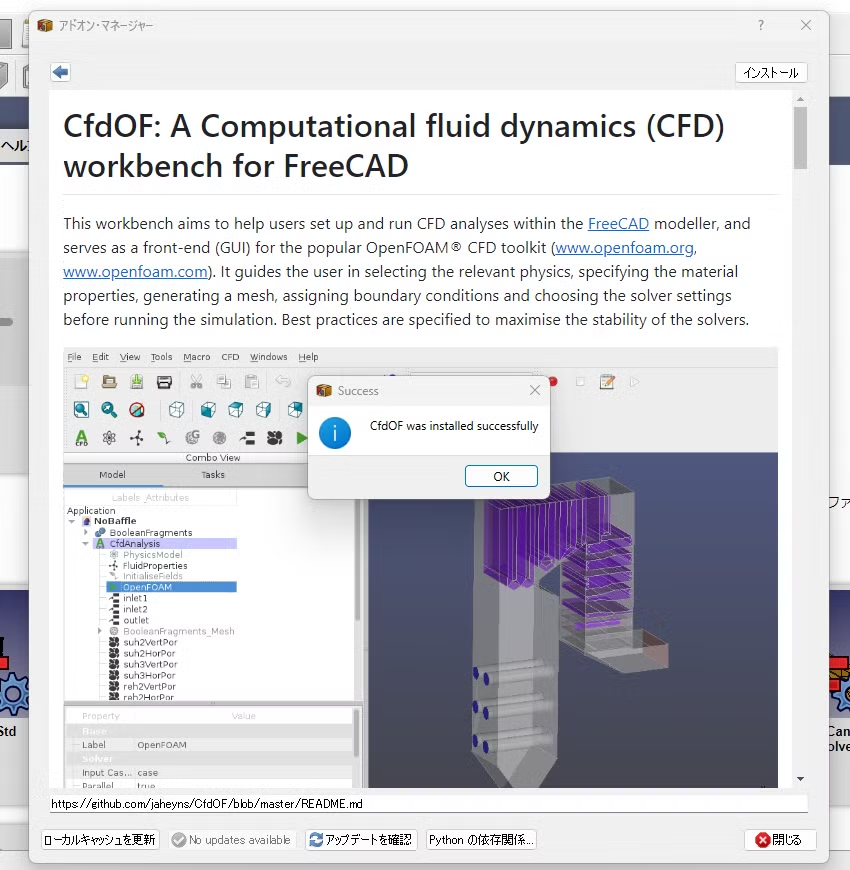
そしてFreeCADを再起動します。
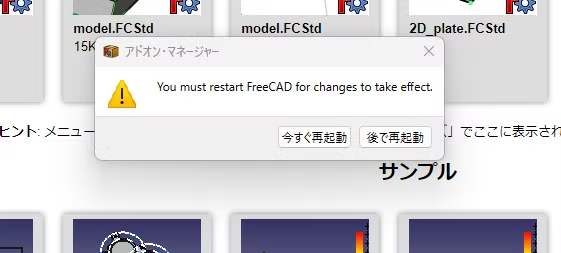 FreeCADを再起動したらワークベンチにCfdOFが追加されています。
FreeCADを再起動したらワークベンチにCfdOFが追加されています。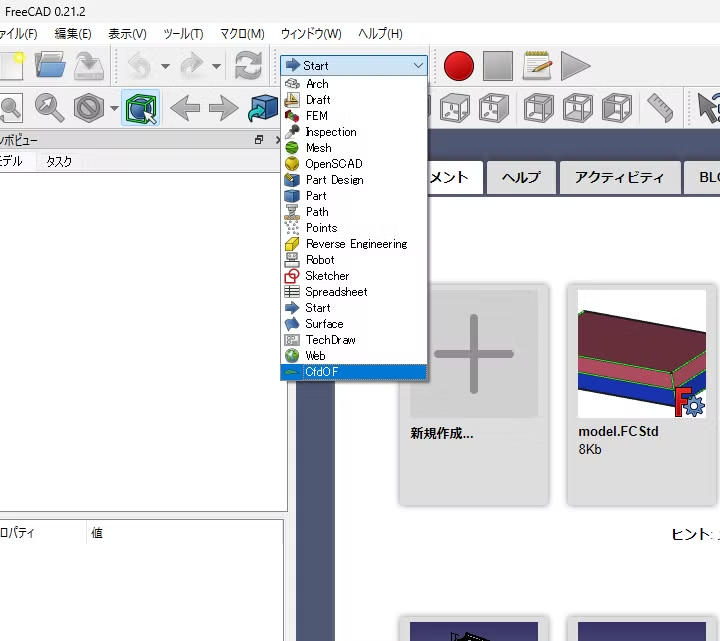
これでFreeCADにOpenFOAM解析設定用のワークベンチが追加されました。
これはFreeCADにOpenFOAM解析設定用のテキストを作成するためのアドオンを追加しただけですので、肝心のOpenFOAMがインストールされていないといけません。
次に、OpenFOAMのインストールを行います。
OpenFOAMのインストール
インストール手順には以下のように書かれています。
The OpenFOAM installation is via the OpenCFD MinGW package, and the BlueCFD Core port of OpenFOAM is also supported.
ここではWindowsにOpenFOAMをインストールすることを想定してOpenCFD MinGW packageからインストールページに飛びます。
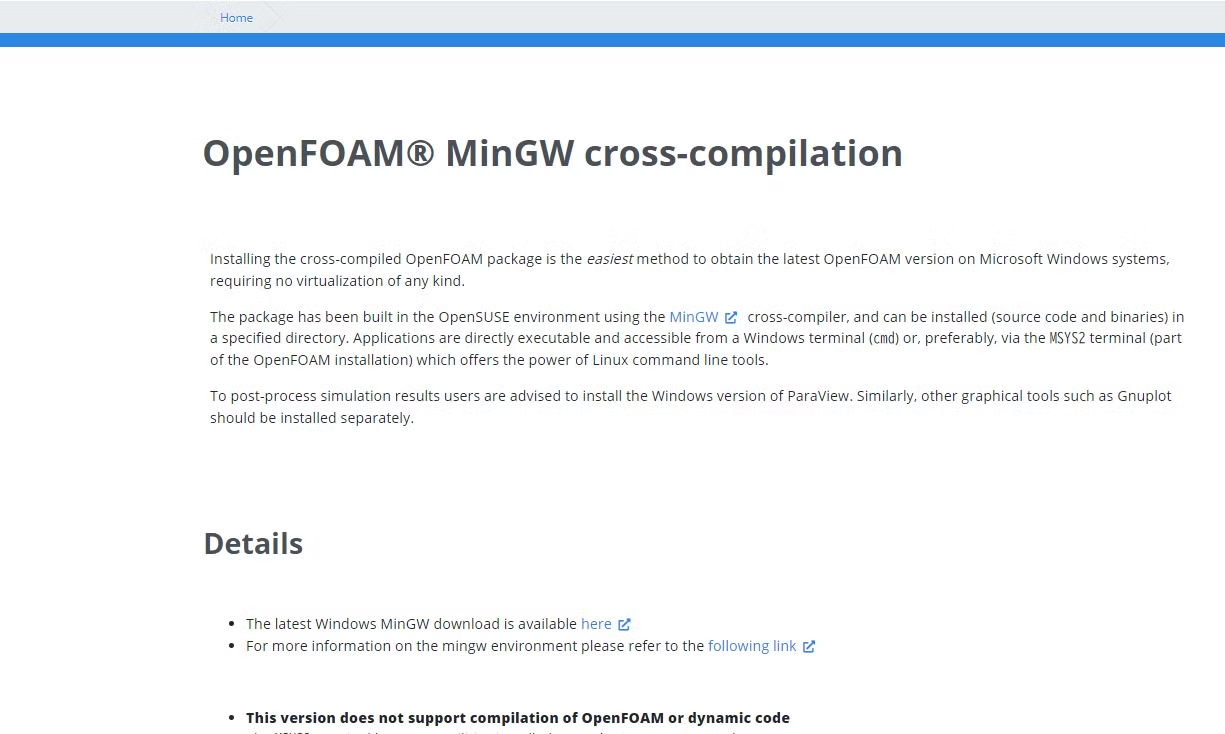
結局ダウンロードページは以下に飛びますので、以下から直接ダウンロードしても良いでしょう。
ちなみにCfdOFはOpenFOAMのv2306までサポートしていると書いていますが、FreeCAD上からは計算実行で動作しなかったので、v2212(OpenFOAM-v2212-windows-mingw.exe)をダウンロードしました。
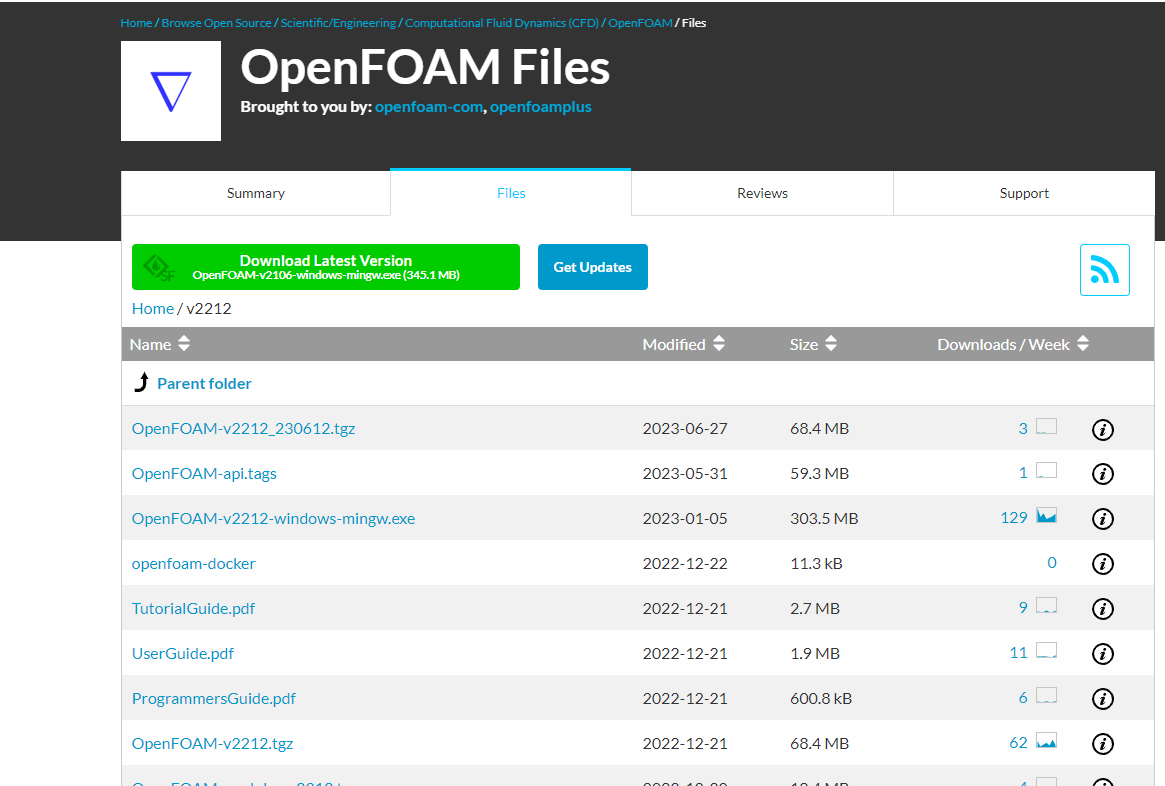
インストールするにはポチポチ押していけばできます。
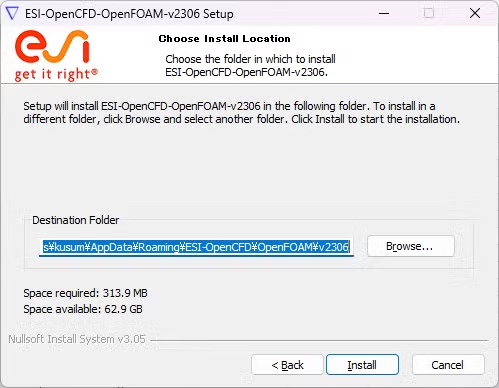
インストールしたOpenFOAMのパスを設定する必要があります。
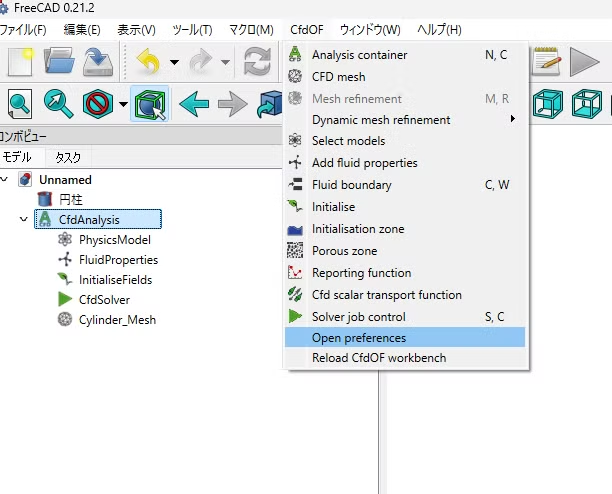
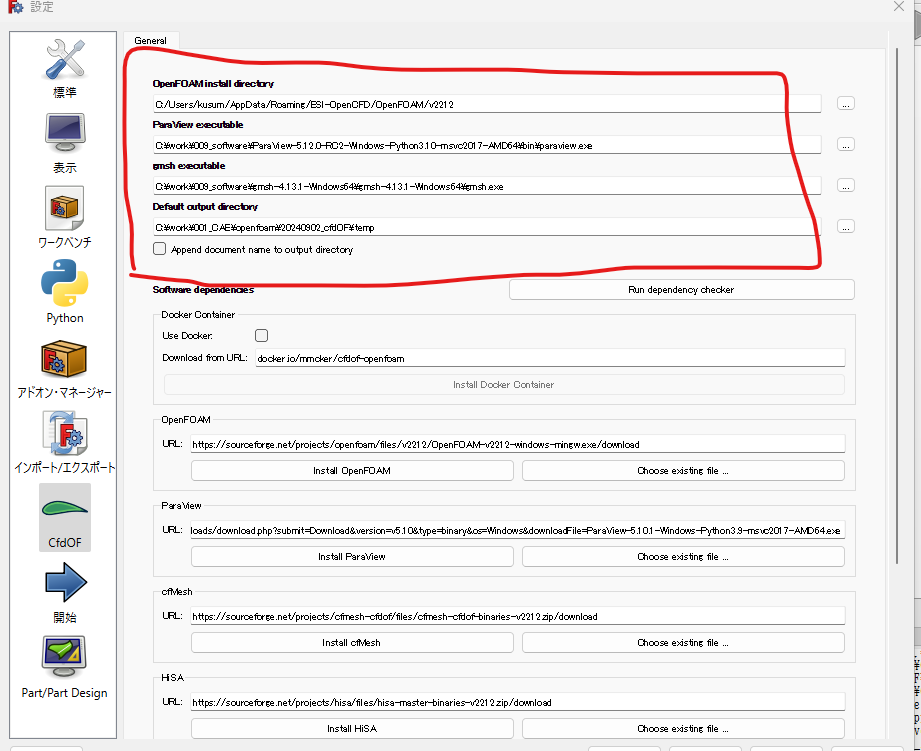
※画像は「v2306」になっていますが、実際使用しているのは「v2212」です。
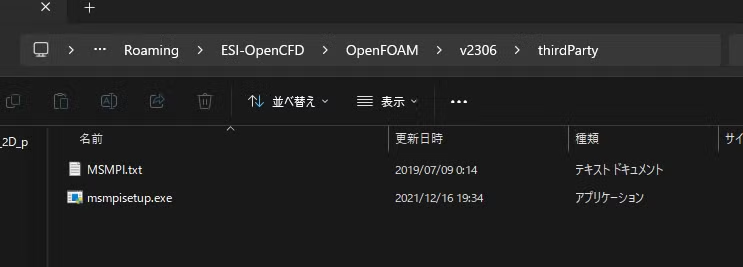
では、これで環境が整ったので早速テスト計算を行いたいと思います。
円柱回りの流れの流体解析
「円管内流れの層流解析」として、モデル作成からグラフ作成までの一連の流れをFreeCAD上で行います。
円管内の流れをOpenFOAMで解析する具体的な設定方法や、実際の活用例を詳しく解説した技術書もご用意しています。この本は、これからOpenFOAMを学びたい方にぴったりの内容で、初めての方でも分かりやすいステップバイステップのアプローチで進めています。さらに、購入前に数ページを無料でお読みいただけますので、ご興味があればぜひご覧ください。
OpenFOAMの知識を身に付け、解析のスキルを磨きたい方にとっての第一歩になれればと思います。お試し読みで気に入ったら、ぜひ手に取ってみてください!」
まずは、FreeCADを起動して「新規作成」を選択します。
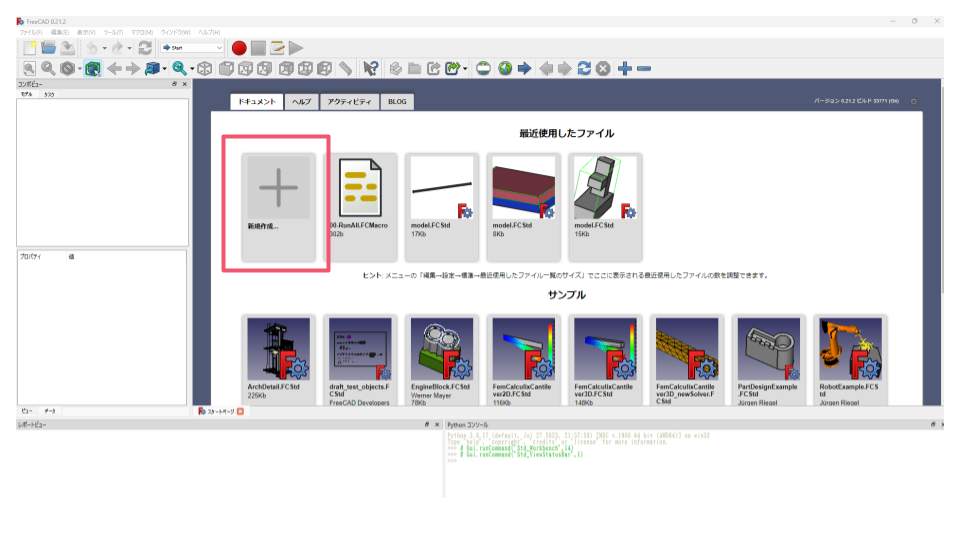
円柱はRadius 10mm、Height 1000mm とします。
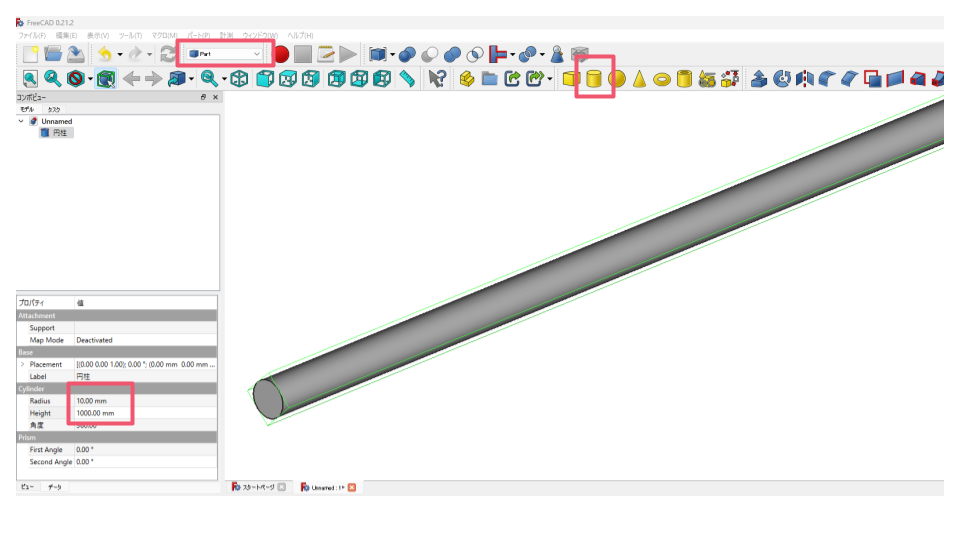
次にワークベンチを「CfdOF」に切り替えます。
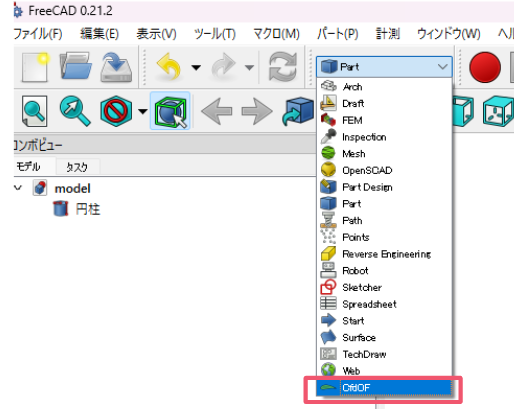
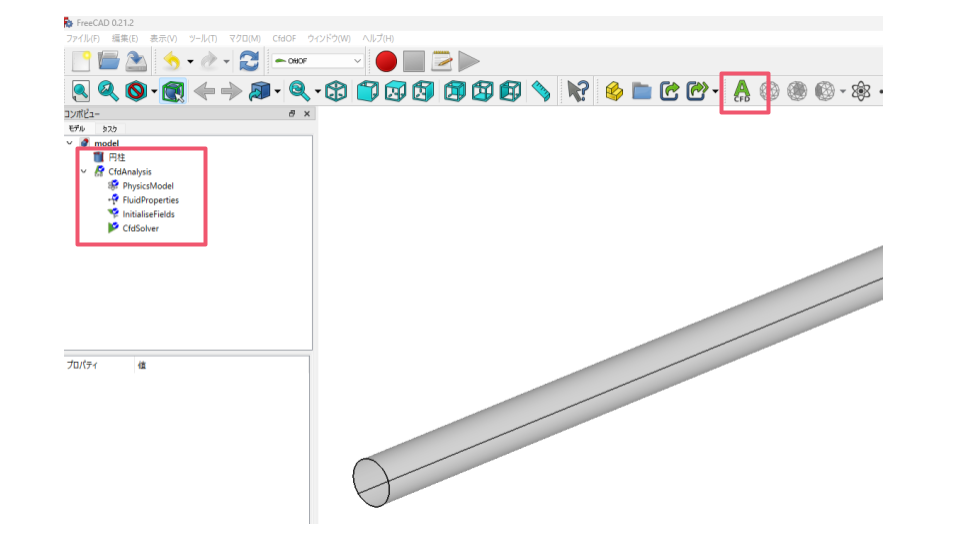
左から順に設定していきます。
- 物理現象の設定:SimpleFoam(定常非圧縮流れ、乱流モデル)
- 物性値の設定:水
- 初期状態の設定:(0, 0, 0.1m/s)
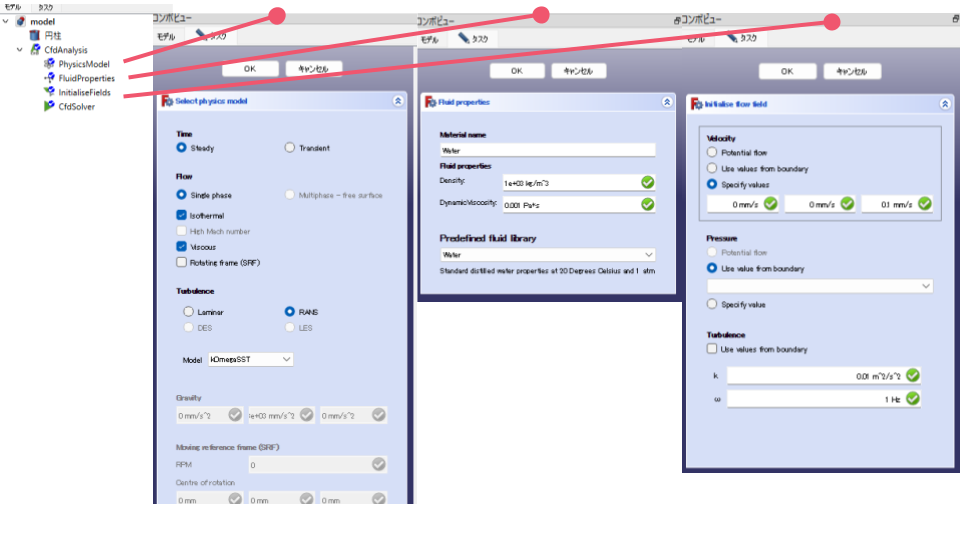
境界条件の設定にはよくわからないアイコンをクリック。
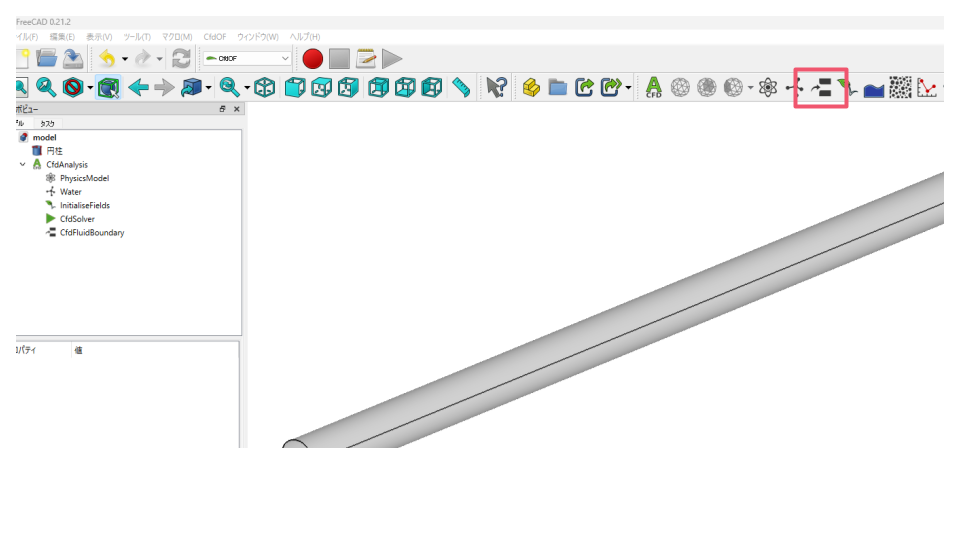
まずは、流入・流出条件を設定します。
- 流入は流速(0, 0, 0.1m/s)
- 流出は大気開放0Paとします。
※非圧縮流れでの計算において、圧力は圧力勾配のみが式の中にあり、相対圧が重要になるため、基準圧を大気圧(ゲージ圧)として計算することが慣習です。
乱流エネルギーや乱流エネルギー散逸率などの設定は今は適当にしています。
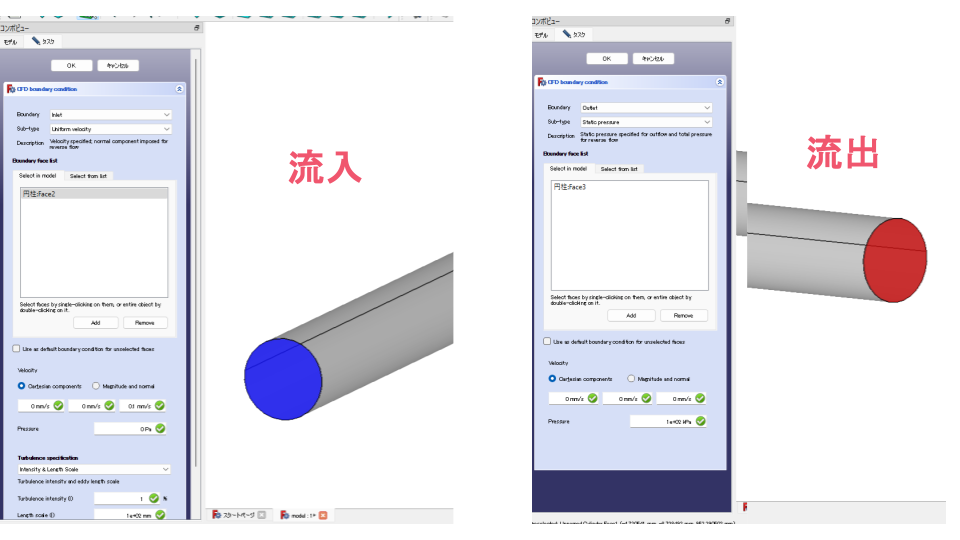
こちらもひとまずデフォルトで良いでしょう。
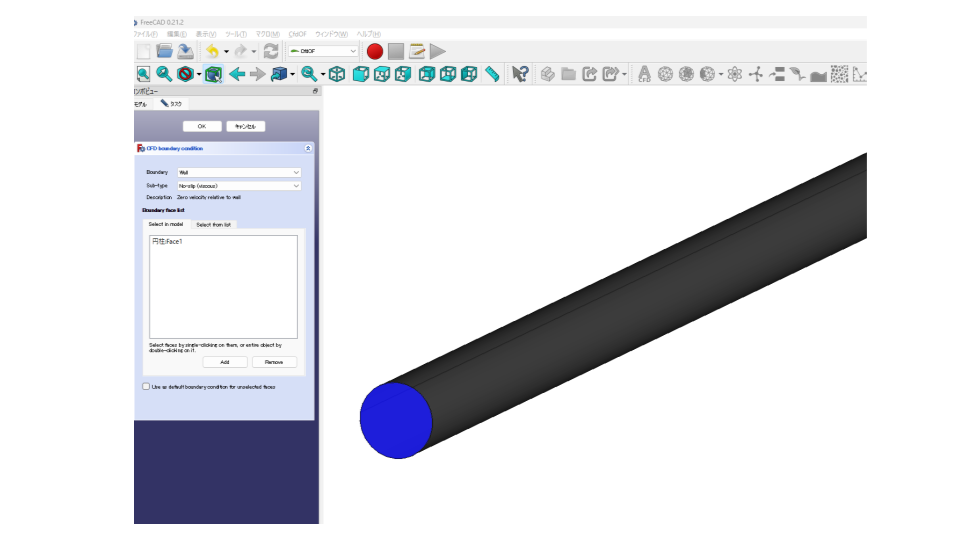
これで解析設定が終了しました。
次にメッシュ作成の設定に移ります。
メッシュ作成の設定は解析設定の前でも後でも手順的にはどちらでも良いです。
今回は簡単にメッシュ作成を行いたいので、cfMeshを使ってメッシュ作成を行います。
メッシュサイズは円柱が直径20mmなので1mmをベースにします。
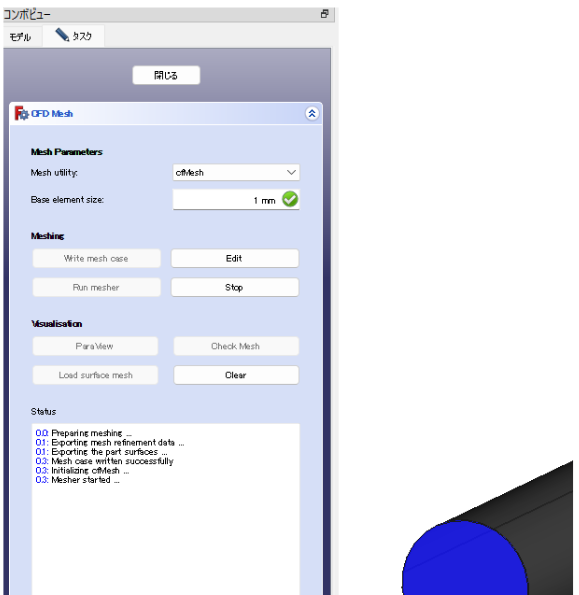
さらにcfMeshの詳しい使い方について知りたい方向けにこちらの記事に書いております。
メッシュ作成ができたらParaViewを起動してメッシュ状態を確認してみる方が良いです。
ParaViewのパスをFreeCADに設定していれば、ParaViewボタンで起動できます。
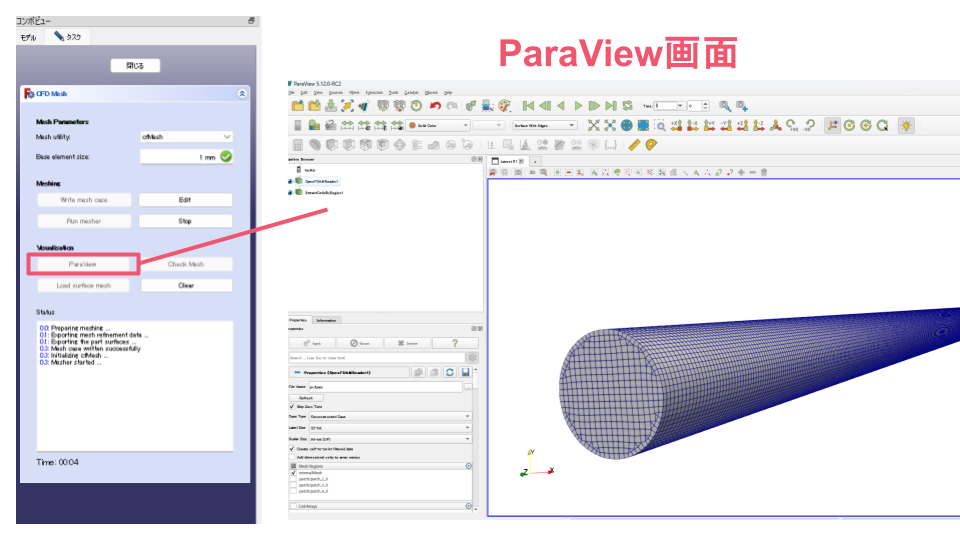
メッシュ状態に問題がなければ、計算を実行しましょう。
プロパティに計算ステップ数や並列数が指定できますので、必要に応じて変更すると良いでしょう。
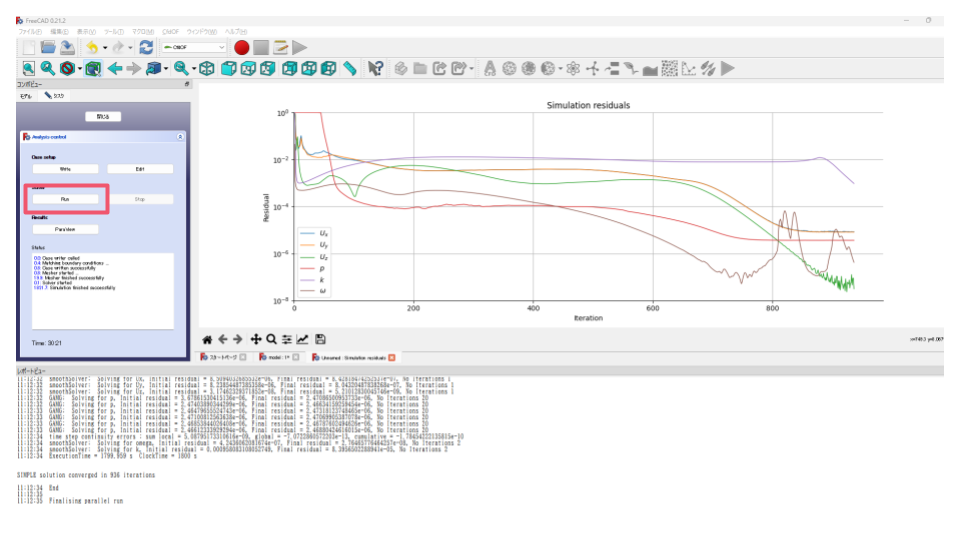
ちなみに計算ケースはこちらになります。
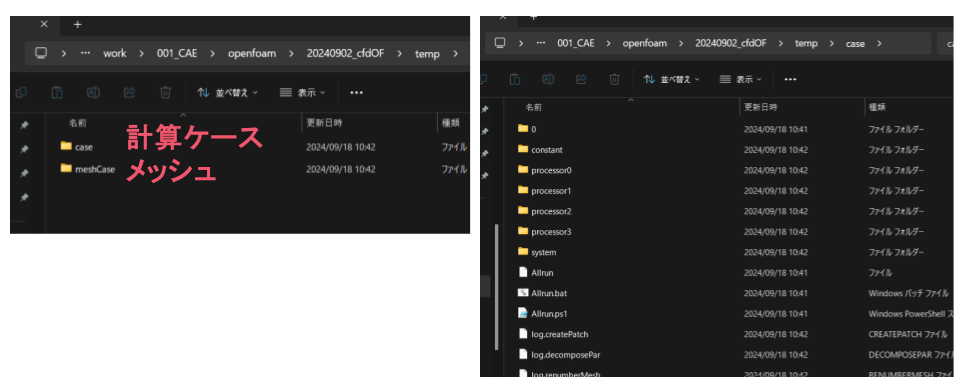
こちらも任意で設定できるので、自身の作業フォルダに設定しておくと良いでしょう。
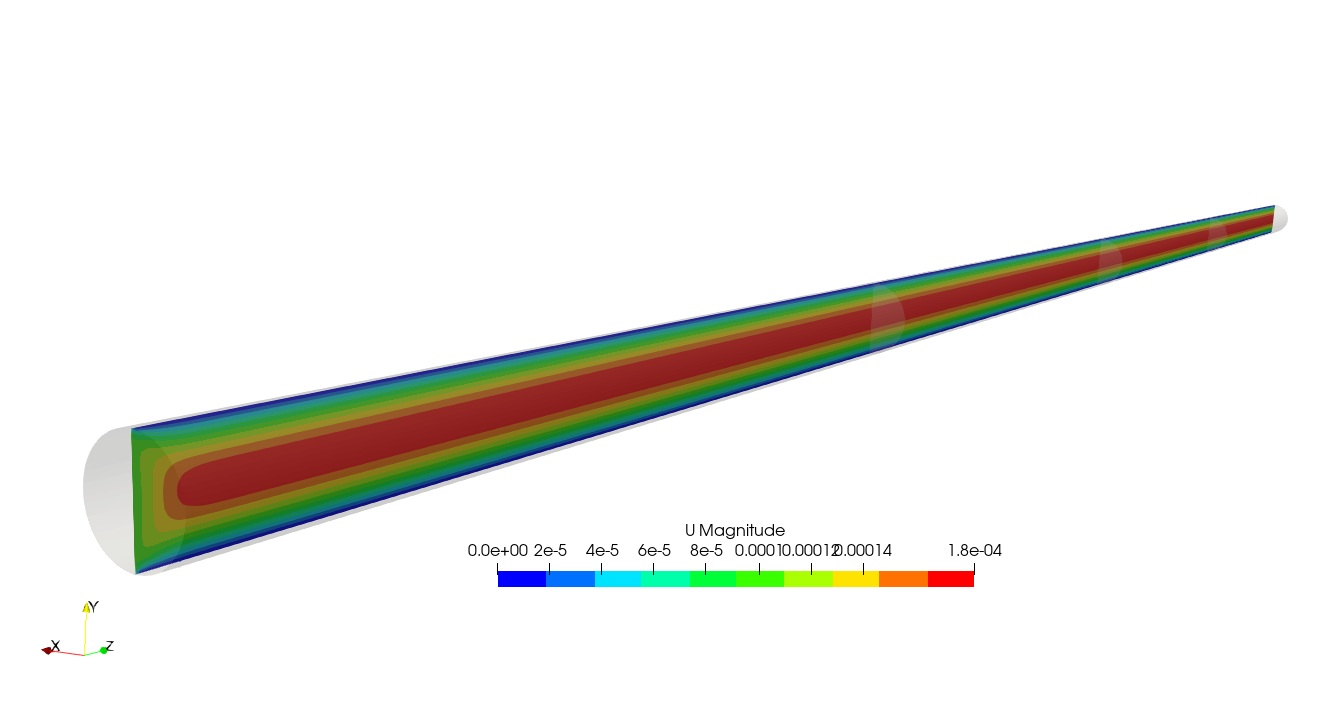
FreeCAD上から流体解析ができましたね。
まとめ
本記事ではFreeCADのアドオンのCfdOFをインストールして円管内の流れの流体解析を行いました。
OpenFOAMは基本がテキストベースでの設定が基本ですが、このようにGUI上だけで流体解析を無償で行えるのはうれしいですね。
もう少し設定にこだわりたい方は、テキストを眺めてみて色々と設定を触ってみると良いでしょう。
OpenFOAMをこれから学びたいけどテキストベースでの設定にはハードルが高いと感じている方は以下のステップで勉強すると良いでしょう。
- まずはFreeCADアドオンのCfdOFでOpenFOAMを体験してみる
- OpenFOAMのテキスト内を少し変えて計算してみる
- 慣れてきたらWSLなどLinux環境にOpenFOAMをインストールして使用する
その他にもCfdOFについての記事や操作動画を挙げている人がいるので、OpenFOAMをこれから学びたいという人には良いツールになると感じています。
記事
Youtube
また、FreeCADはPythonを使ってマクロを作成することができます。
CfdOFには例題としてモデル作成してあるマクロが存在します。
気液混相流解析のダムブレイクの例題もあります。
アニメーションにすると楽しいですね。
ダムブレイクのデモもあるのか。
はじめの教育用としてはいいかもしれない。 https://t.co/phZmExiXOI pic.twitter.com/i51hiIiNou— カマキリ🐲CAE頑張る (@t_kun_kamakiri) September 4, 2024
OpenFOAMの詳しい設定方法を知りたい人向けの記事もあります。
圧力と水位の時刻歴をCAEと実機で比較するという内容といった実践的な内容です。
計算力学技術者資格のための問題アプリ
計算力学技術者2級に挑戦する皆さんへ
計算力学技術者2級対策アプリをリリースしました。
- 下記をクリックしてホームページでダウンロードできます。
- LINE公式に登録すると無料で問題の一部を閲覧できます。
※LINEの仕様で数式がずれていますが、アプリでは問題ありません。
- 計算力学技術者の問題アプリ作成
リリース後も試行錯誤をしながら改善に努め日々アップデートしています。
備忘録として作成の過程を綴っています。
LINE公式に登録するだけで、無料で問題の一部を体験できます。また、アプリは日々アップデートされ、常に最新の試験情報に基づいて改善していますので、安心してご利用いただけます。これからCAE解析を学びたい方にも最適な機会です。
まずは無料でお試しください!
参考書
PENGUINさんサイトを体系的に学べる書籍となっています。ネット記事でも十分勉強できるのですが、OpenFOAMの初学者でOpenFOAMをインストール済みであれば一冊持って置き、体系的に学ぶのが良いでしょう。
あとは初心者向けに丁寧に解説がされているこちらの書籍もお勧めです。最後の章にはオーバーセットメッシュ(重合メッシュ)の機能を使った解析を最後まで丁寧に解説しているので挫折することはないでしょう。
こちらはFoundation版によるOpenFOAMの辞書的役割を担う参考書ですが、非常に参考になります。